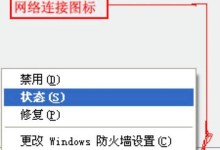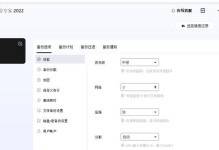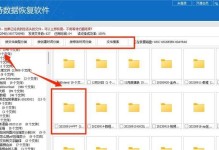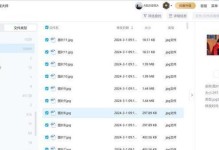你家的芯烨80热敏打印机是不是突然成了家里的“小黑屋”,你找不到它的“门”在哪里?别急,今天就来手把手教你如何打开这扇“门”,让打印机乖乖地告诉你它的IP地址,还能帮你改头换面,换一个全新的IP哦!
一、初探打印机“门扉”
首先,你得找到打印机的“门扉”,也就是它的IP地址。这可不是什么难事,只要按照以下步骤,轻松就能找到:
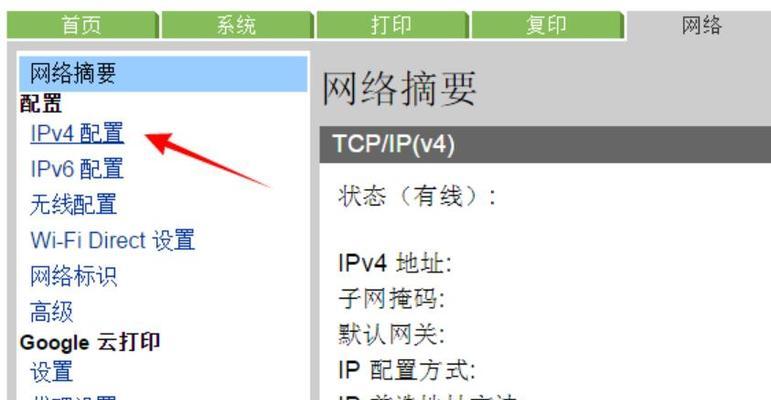
1. 自检打印机:把打印机电源关掉,然后按住走纸键(FEED)不放,再打开电源,等个几秒钟,松开手,打印机就会吐出一张自检纸,上面就有它的IP地址哦!
2. 连接打印机:用网线把电脑和打印机连接起来,注意,直接用网线连接电脑和打印机是最方便的,如果通过路由器连接,可能就改不了IP地址了。
二、打开电脑“控制中心”
接下来,我们要打开电脑的“控制中心”,也就是命令提示符,来查找电脑的IP地址。
1. 打开命令提示符:在电脑的搜索框中输入“cmd”,然后按回车键,就会出现一个命令行输入框。

2. 查找电脑IP地址:在命令行输入框中输入“ipconfig”,然后按回车键,就能看到电脑的IP地址了。
三、进入打印机“管理界面”
现在,我们要进入打印机的“管理界面”,也就是它的设置菜单。
1. 打开浏览器:在浏览器中输入打印机的IP地址,然后按回车键。
2. 登录打印机管理界面:在打印机设置菜单中,输入用户名和密码登录。如果是首次登录,可能需要使用默认的用户名和密码,你可以在打印机的使用手册或者官方网站上找到这些信息。
四、修改打印机IP地址
登录成功后,我们就可以修改打印机的IP地址了。
1. 导航至网络设置:在打印机管理界面中,找到“网络设置”或者类似的选项。
2. 更改IP地址:在网络设置界面中,找到相应的选项,选择更改IP地址。在新的窗口中,输入新的IP地址和子网掩码。
五、应用更改并重启打印机
完成IP地址的更改后,点击“应用”或者“保存”按钮,使更改生效。重启打印机,让新的IP地址生效。
六、注意事项
1. 备份配置文件:在更改IP地址之前,建议备份您的打印机配置文件,以防止意外发生。
2. 匹配网络环境:确保新的IP地址和子网掩码与您当前的网络环境相匹配,以确保正确的连接和通信。
3. 求助官方技术支持:如果您不确定如何进行IP地址更改操作,请参考芯烨热敏打印机的用户手册或者联系官方技术支持。
七、
通过以上步骤,你就可以轻松地找到并修改芯烨80热敏打印机的IP地址了。现在,你的打印机不再是那个神秘的“小黑屋”,而是你家的得力助手,随时准备为你服务!